La aplicación Calculadora de Apple es una de esas ofertas de acciones que pasan desapercibidas por su sobriedad. Es algo que se pasa por alto, pero también puede ser un salvavidas a veces. Para aquellos que necesitan hacer cálculos de números de forma más regular, es presumiblemente nada más que un relleno de emergencia, cuando para el resto de nosotros es definitivamente más que un corte de mostaza para los cálculos diarios.
Sobre la base de una base de usuarios tan amplia y con diferentes habilidades, no hace falta decir que existe una gran discrepancia en la experiencia y el conocimiento sobre la aplicación de la calculadora en sí.
El hecho de que todavía se puede obtener el jadeo ocasional de un usuario de iPhone que no lo sabe, con sólo girar la interfaz al modo apaisado dice mucho sobre la importancia de la calculadora para muchos. Sí, es sobre todo una simple representación de calculadora, pero Apple implementó más chistes de los que se veían a simple vista. Principiante o profesional, si quieres aumentar tu productividad en la calculadora, sigue leyendo para saber si estás al día con los siguientes trucos:
Calculadora científica
Tabla y sumario del artículo
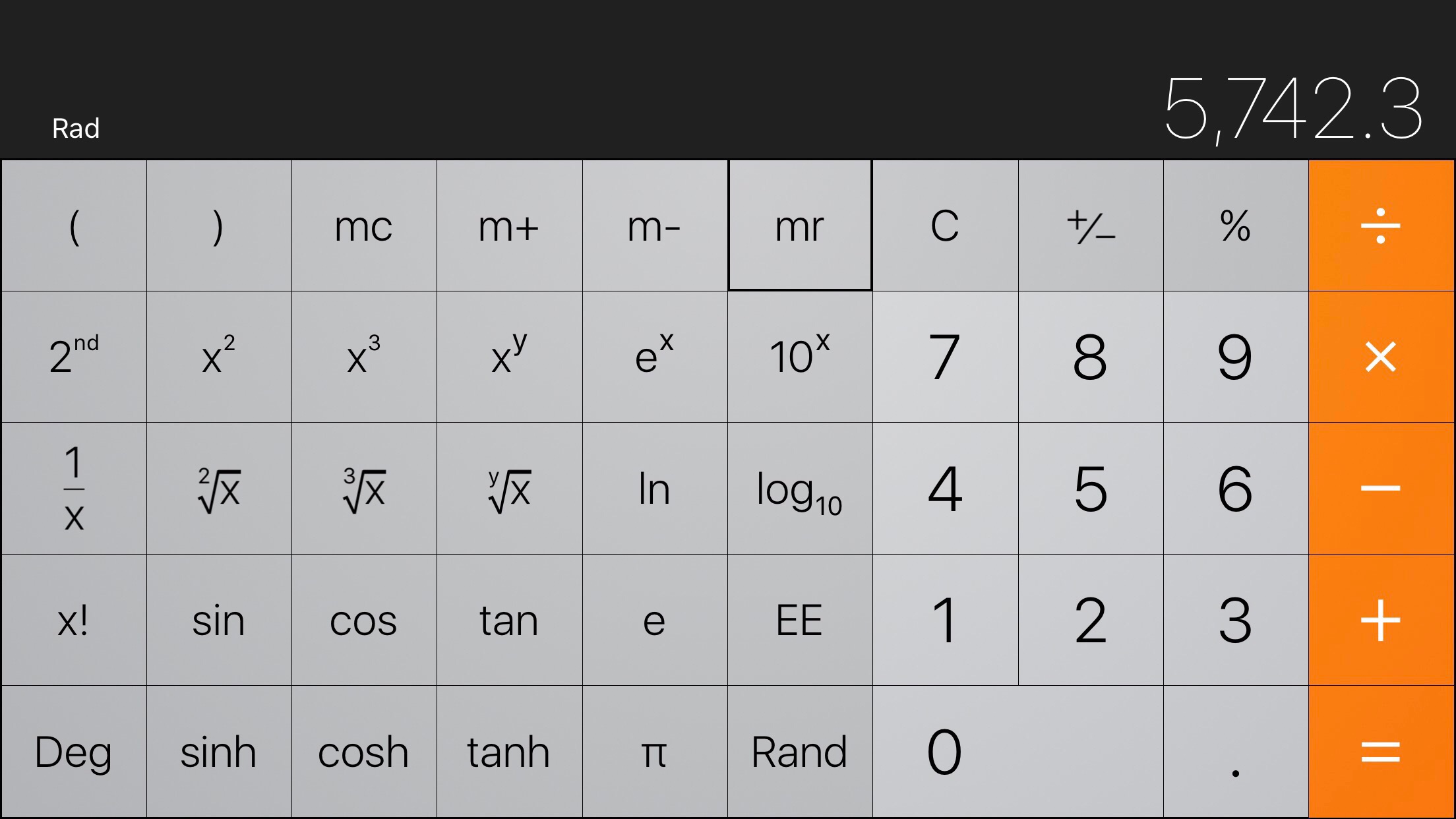
La calculadora científica, mucho más compleja, es la única característica que ha sido descubierta por la mayoría, ya sea por accidente o no. Y eso a pesar de estar escondido detrás del modo apaisado y una clara falta de indicadores que animen a los usuarios a intentar inclinar su iPhone. Con el riesgo muy probable de predicar al coro, cuando giras tu iPhone 90 grados (y tienes desactivado el bloqueo de rotación en tu Centro de Control), el teclado de la calculadora se transforma en una interfaz mucho más ingeniosa que incluye operaciones matemáticas avanzadas como raíces, logaritmos, funciones trigonométricas y todas las demás cosas para las que los amantes de las matemáticas encontrarán un buen uso.
Eliminar el último dígito escrito
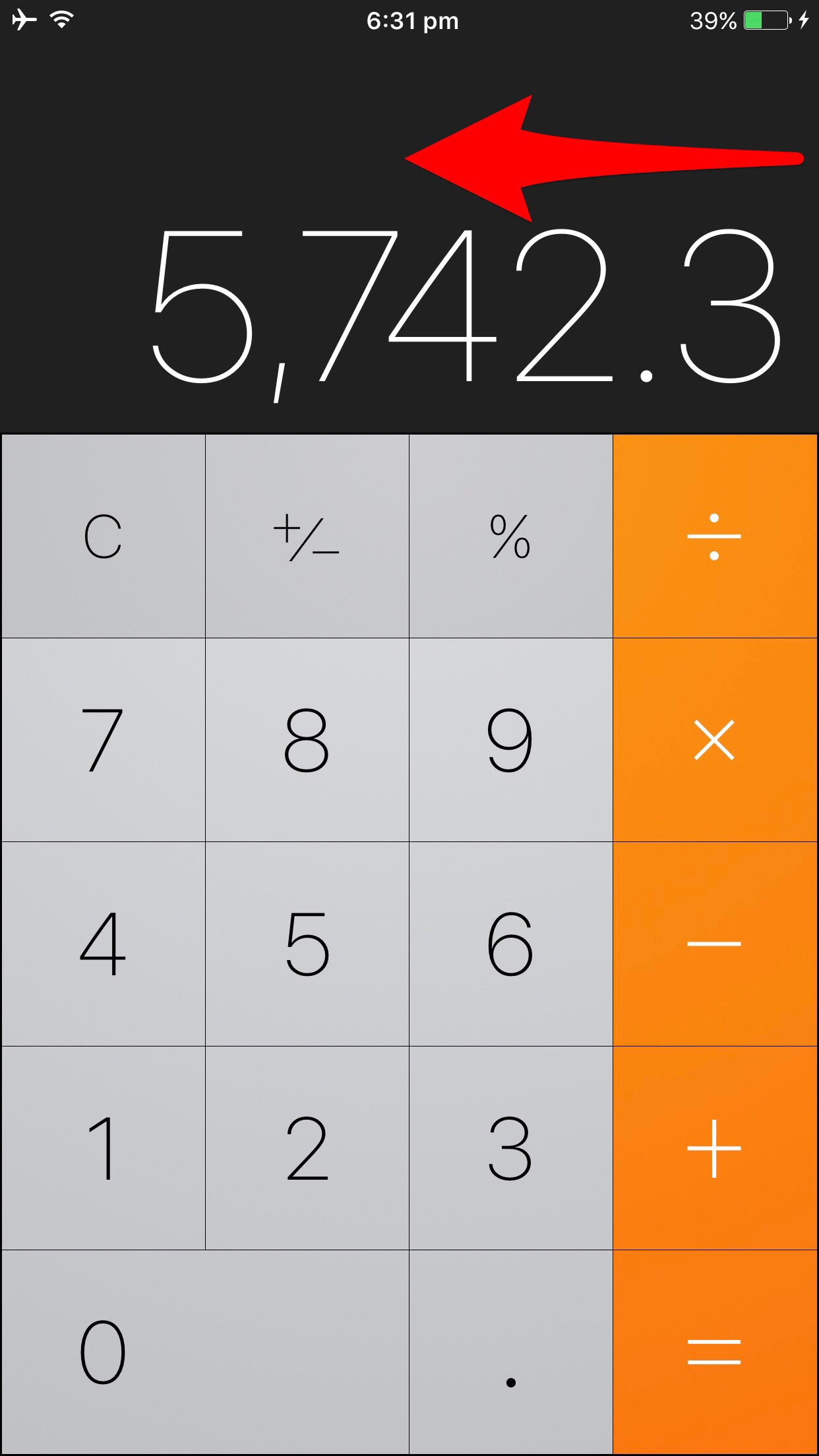
¿Alguna vez te has preguntado dónde ha colocado Apple la tecla de retroceso para corregir tus largos números en caso de que escribas mal un dígito? Esto ha sido algo por lo que yo personalmente he agonizado durante la mayor parte de mis estudios, destrozando desesperadamente C (Clear) y comenzando desde el punto de partida cada vez que inadvertidamente golpeaba los números equivocados. No es la mayor de las imposiciones cuando acabas de empezar a marcar, sin embargo, un par de operadores en una ecuación y un percance es bastante probable que va a conseguir su cabra.
¿La solución? La tan necesaria tecla de borrado se esconde detrás de un simple gesto. Simplemente coloque el dedo en el número que está escribiendo y deslice el dedo hacia la izquierda o hacia la derecha. La dirección de su deslizamiento no tiene relación con el dígito que será borrado – siempre borrará el último dígito tecleado. Puede seguir deslizando para reducir los números uno a uno, además el gesto funciona tanto en modo vertical como horizontal.
Acelere sus habilidades de multitarea
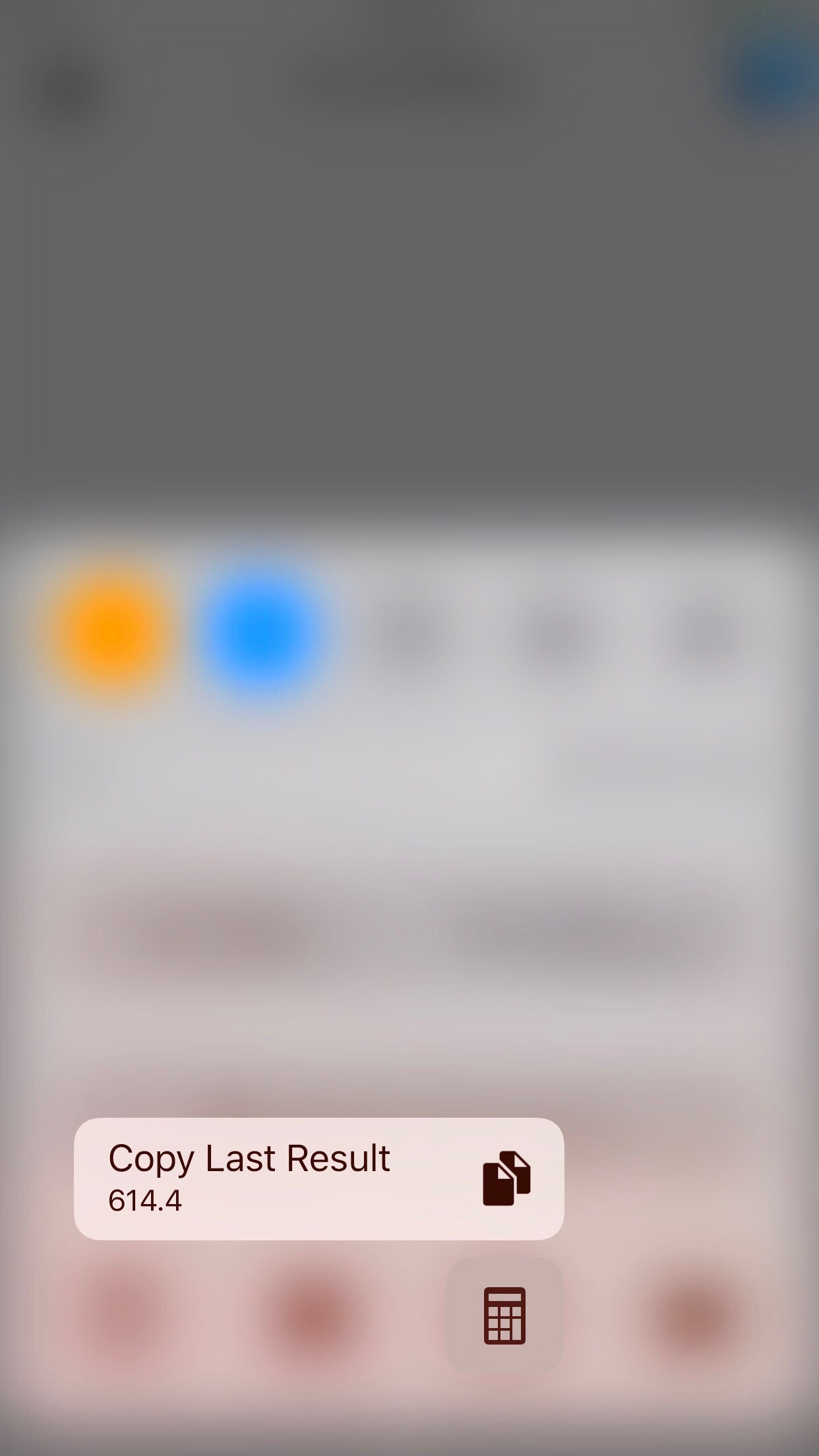
Con, saltar entre la calculadora y otras aplicaciones ejecutándose simultáneamente se ha vuelto mucho menos engorroso sólo en virtud de 3D Touch. Para los dispositivos compatibles con 3D Touch, el acceso directo del Centro de control de la calculadora ofrece ahora una función ágil para copiar el último resultado, lo que evita que tenga que volver a la calculadora cada vez que intente recuperar el último resultado de sus cálculos.
La posibilidad de copiar y pegar un resultado o figura no es nueva y siempre puede, independientemente de su dispositivo, recurrir a mantener presionado el resultado dentro de la calculadora y esperar a que aparezca la opción de copiar/pegar. Dicho esto, gracias al método abreviado 3D Touch, la calculadora ha ganado un poco de memoria a corto plazo fuera de la aplicación.
Repita la última operación con un solo toque
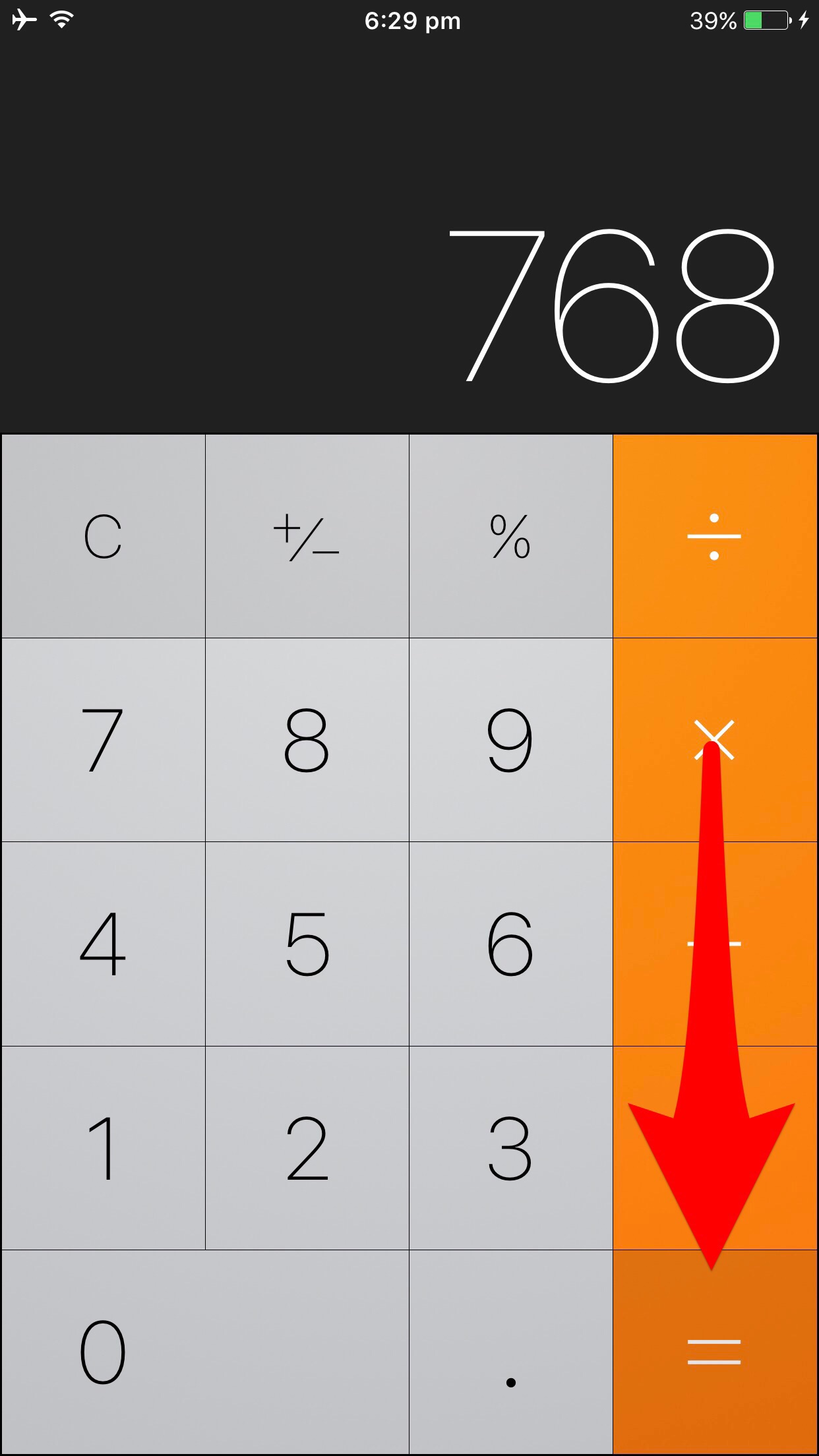
Sin volverse demasiado técnico, hacer clic repetidamente en la tecla = en la esquina inferior derecha puede ser un método práctico para volver a aplicar el último operador plus siguiendo la constante de la ecuación al resultado anterior. Para asegurarse de que esto no suene demasiado abstracto, todo lo que significa es que cuando se marca 1200 x 0.8 para descubrir que el 80% de 1200 es igual a 960, continuar seleccionando = va a producir el 80% de 960, luego el 80% de 768 y así sucesivamente. Esto no es una revelación absoluta, y funciona de manera similar en las calculadoras físicas, pero te ahorra tiempo si no lo sabías hasta ahora.
Clear C y Arithmetic Clear AC

Una vez más, esto no es nuevo ni sólo se aplica a la calculadora de Apple, sin embargo, comprender cuándo y por qué el botón AC se convierte en C y viceversa te ayudará a controlar qué partes de una ecuación quieres anular. Comenzando a conectar los números, la llave leerá AC primero, luego cambiará a C.
En el momento en que golpee a un operador como +/-/x/: y añada una segunda cifra a la ecuación, al presionar Borrar C sólo se eliminará la última parte de la ecuación (muestra 0), lo que significa que puede reemplazarla sin borrar también la primera parte de la misma. Sólo si pulsa el ahora disponible AC en lugar de escribir un nuevo número, el ejercicio aritmético completo será descartado y podrá empezar desde cero.
Y eso es todo. Tener un conocimiento básico de la calculadora en el iPhone es muy útil para ti algún día, así que dale una vuelta a estos consejos y comparte lo esencial de tu calculadora en los comentarios!
